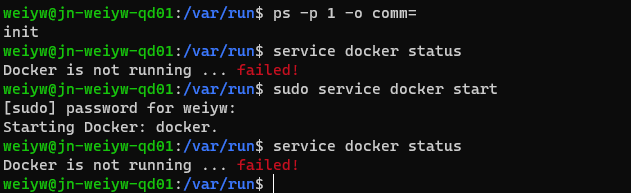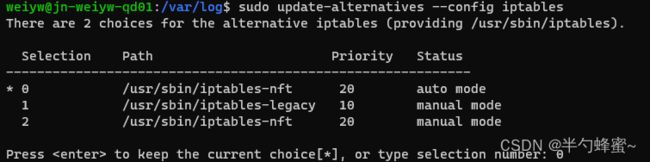wsl2安装docker引擎(Install Docker Engine on Debian)
安装
1.卸载旧版本
在安装 Docker 引擎之前,您必须首先确保卸载任何冲突的软件包。
发行版维护者在他们的存储库。必须先卸载这些软件包,然后才能安装 Docker 引擎的正式版本。
要卸载的非官方软件包是:
docker.iodocker-composedocker-docpodman-docker
此外,Docker引擎依赖项捆绑为一个捆绑包。如果你以前安装过,卸载它们以避免 与 Docker 引擎捆绑的版本冲突。
containerd runc containerd.io containerd
运行以下命令以卸载所有冲突的软件包:
for pkg in docker.io docker-doc docker-compose podman-docker containerd runc; do sudo apt-get remove $pkg; doneapt-get可能会报告您没有安装这些软件包
卸载 Docker 时会自动删除存储的映像、容器、卷和网络
2.使用apt存储库安装
(1).更新软件包索引并安装软件包以允许使用 基于 HTTPS 的存储库:
sudo apt-get update
sudo apt-get install ca-certificates curl gnupg(2).添加 Docker 的官方 GPG 密钥:
sudo install -m 0755 -d /etc/apt/keyrings
curl -fsSL https://download.docker.com/linux/debian/gpg | sudo gpg --dearmor -o /etc/apt/keyrings/docker.gpg
sudo chmod a+r /etc/apt/keyrings/docker.gpg(3).使用以下命令设置存储库:
echo \
"deb [arch="$(dpkg --print-architecture)" signed-by=/etc/apt/keyrings/docker.gpg] https://download.docker.com/linux/debian \
"$(. /etc/os-release && echo "$VERSION_CODENAME")" stable" | \
sudo tee /etc/apt/sources.list.d/docker.list > /dev/null
注意
如果您使用衍生发行版,例如 Kali Linux, 您可能需要替换此命令中预期 打印版本代号:
$(. /etc/os-release && echo "$VERSION_CODENAME")
(4).更新包索引:apt
sudo apt-get update3.安装 Docker 引擎
(1).安装 Docker Engine、containerd 和 Docker Compose。
要安装最新版本,请运行:
sudo apt-get install docker-ce docker-ce-cli containerd.io docker-buildx-plugin docker-compose-plugin (2).通过运行映像验证 Docker 引擎安装是否成功:hello-world
sudo docker run hello-world到现在如果没有报错,说明已成功安装并启动 Docker 引擎。
4.升级Docker引擎
要升级Docker引擎,请按照https://docs.docker.com/engine/install/debian/#install-docker-engine
选择新版本,进行升级
5.卸载Docker引擎
(1).卸载 Docker Engine、CLI、containerd 和 Docker Compose 软件包:
sudo apt-get purge docker-ce docker-ce-cli containerd.io docker-buildx-plugin docker-compose-plugin docker-ce-rootless-extras(2).主机上的映像、容器、卷或自定义配置文件 不会自动移除。要删除所有映像、容器和卷,请执行以下操作:
sudo rm -rf /var/lib/docker
sudo rm -rf /var/lib/containerd下面是我在按照上面步骤进行安装时遇到的问题
按上面步骤安装完docker引擎之后,启动docker引擎会报以下错误
1.首先去 /etc/init.d 看有没有docker的文件
cat docker
2.去 测定/docker.log
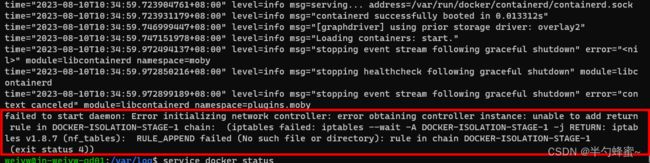 3.解决问题
3.解决问题
sudo update-alternatives --config iptablessudo update-alternatives --set iptables /usr/sbin/iptables-legacy
sudo update-alternatives --set ip6tables /usr/sbin/ip6tables-legacy 4.启动docker
4.启动docker
至此,问题解决,成功启动
补充一点
使用systemctl命令管理docker报错
当你尝试使用 systemctl 命令来管理 Linux 系统上的服务的时候,如果系统中根本就没有使用 systemctl,而是(很可能)使用的 SysV init (sysvinit)命令,就会报错。
在 windows 中通过 WSL 使用的Debian,默认情况下系统使用的是 SysV 而不是 systemctl。当你使用 systemctl 命令(适用于有 systemd init 的系统)的时候,系统自然会报错。
那么怎样查看到底用的是哪个 init 系统呢?可以使用如下命令来检查 PID 为 1 的进程(即系统运行的第一个进程)名称:
ps -p 1 -o comm=它应该在输出中显示 init 或 sysv(或类似的东西)。如上图你看到的是 init,那么你的系统就没有使用 systemd,应该使用 init 命令。
其实systemctl命令和sysvinit 命令功能相同,要修复systemctl命令报错,最简单的方式就是不使用 systemctl 命令,而是使用 sysvinit 命令。
sysvinit 也不复杂,它与 systemctl 命令的语法相似。如下表格为两个命令的对比: